Налаштування поштового клієнта The Bat! для роботи з поштовою скринькою в зоні @ himki.net
Примітка: перед тим, як приступати до налаштування поштової облікового запису, необхідно зареєструвати Ваш ящик на будь-якому з поштових серверів! Для реєстрації поштової скриньки в зоні @ himki.net. необхідно зв'язатися з технічною підтримкою.
Для початку необхідно зайти в меню Я щик і вибрати в ньому пункт Н овий поштову скриньку # 133;
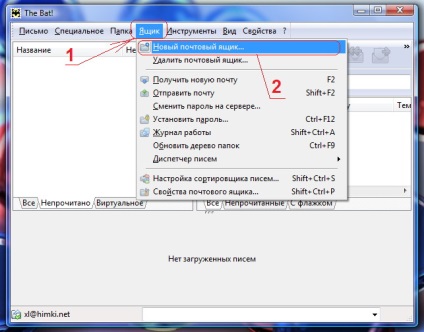
У наступному віконці ставите перемикач на пункт «З оздать новий поштовий ящик» і натискаєте на кнопку «Далі»
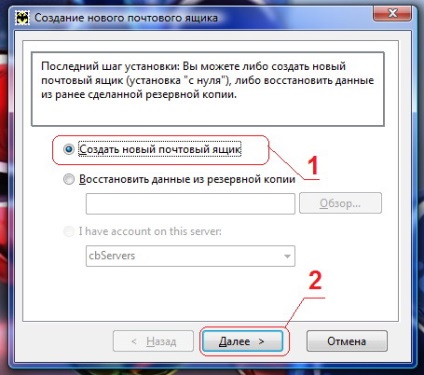
У наступному віконці необхідно вказати ім'я створюваної поштової скриньки. Для простоти вкажіть в полі (1) ім'я Вашої поштової скриньки, а взагалі в якості назви можна вказати все, що завгодно!
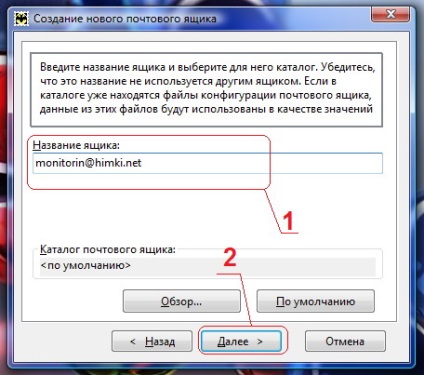
Після введення імені поштової скриньки слід натиснути на кнопку «Далі»
Також в разі потреби слід вказати ім'я організації.

Після введення необхідних даних слід натиснути на «Далі»
У наступному вікні залишаєте обраним протокол POP3.
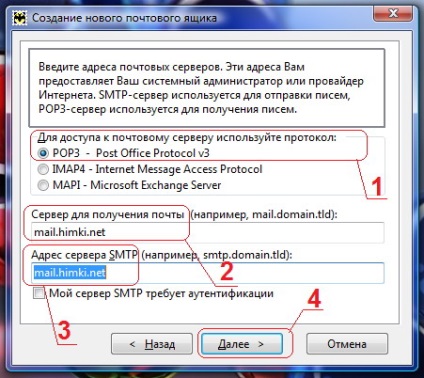
Після введення необхідних даних натискаєте на «Далі»
У який з'явився слідом вікні Вам необхідно заповнити рядки «Користувач» (логін) і «Пароль» для доступу до Вашої поштової скриньки

В якості логіна слід вказати повне ім'я Вашої поштової скриньки, замінивши при написанні символ @ на точку.
Наприклад, якщо Ваш поштовий ящик має ім'я monitorin@himki.net. то слід вказати monitorin. himki.net
Після введення необхідної інформації необхідно натиснути на «Далі».
У завершальному етапі відмовляєтеся від пропозиції перевірити додаткові властивості поштової скриньки і натискаєте на «Готово»

Вітаємо, настройка поштового ящика закінчена!
Ну а якщо вам необхідна послуга налаштування WiFi роутера в Москві або в Московській області. то Вам допоможуть фахівці комп'ютерного сервісу ТРЕЙД Телеком.